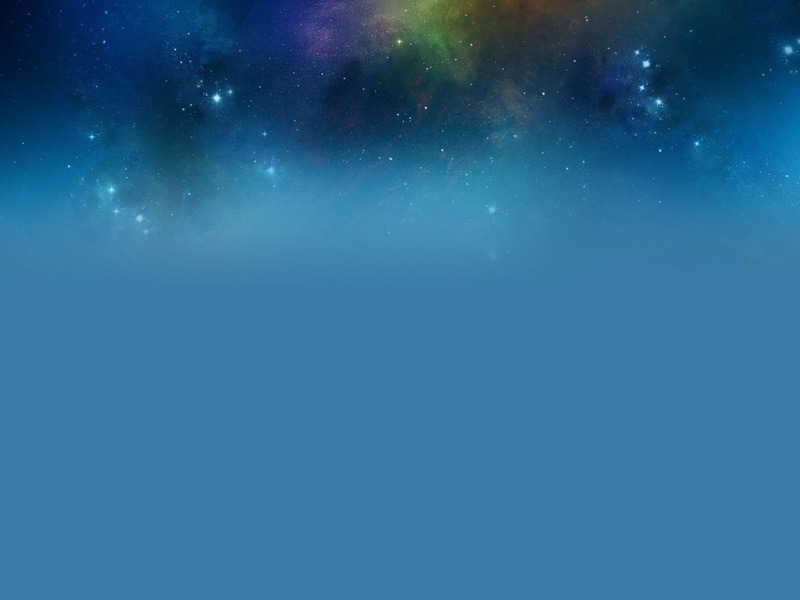亚马逊的AWS云服务器有一个新注册用户免费用12个月的优惠。
今天尝试开通使用,期间使用XShell登陆遇到了一些问题,记录一下解决方法及注意事项:
1、创建实例时需要绑定一个密钥对,创建成功后会提示下载一个 .pem 文件,登陆实例需要用到该文件。
使用 XShell 登陆 AWS E2 服务器
1、导入.pem 文件
点击菜单栏:工具 >> 用户密钥管理者,找到刚刚下载的密钥文件,选中打开。
2、新建SSH链接
点击菜单栏:文件 >> 新建,输入服务器名称、主机等信息。
用户身份验证,方法选择 Public Key ,用户名 ec2-user ,用户密钥选中刚刚导入的密钥,点击确定。
现在就可以正常连接登录服务器了。
不过有两个问题:
登录会提示警告信息 WARNING! The remote SSH server rejected X11 forwarding request.
用 root 账户登录会提示 Please login as the user "ec2-user" rather than the user "root" 。
去除登陆警告
只需要运行如下代码:
sudo yum install xorg-x11-xauth xterm -y
设置 root 密码,使用 root 账户登录
运行如下代码:
sudo passwd root #输入2次密码给root用户设定密码su -#切换成root用户passwd ec2-user #输入两次密码给ec2-user用户设定密码,如果需要的话sed -ri 's/^#?(PasswordAuthentication)\s+(yes|no)/\1 yes/'/etc/ssh/sshd_configsed -ri 's/^#?(PermitRootLogin)\s+(yes|no)/\1 yes/'/etc/ssh/sshd_config #修改配置文件sed -ri 's/^/#/;s/sleep 10"\s+/&\n/'/root/.ssh/authorized_keysservice sshd restarttouch /root/.Xauthority
这样就可以直接用 root 用户和密码登陆了。
举报/反馈